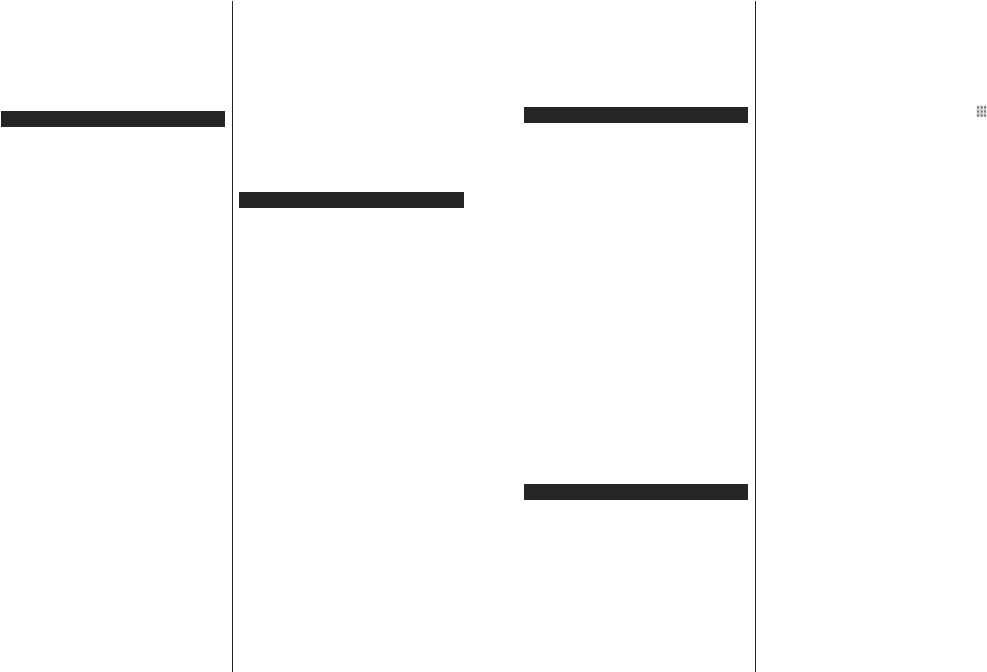Español - 37 -
SUREOHPDV6RORORV
menores de 5 MB y en los siguientes formatos de
¿FKHUR.jpg, .jpeg, .png, bmp. Si un
¿FKHURHQYLDGR
estos requisitos, no se mostrará en el televisor
Nota: Los dispositivos inalámbricos pueden operar dentro de
la misma gama de frecuencias de radio y pueden interferir
HQWUH PHMRUDU HO UHQGLPLHQWR GH VX GLVSRVLWLYR
LQDOiPEULFR DO PHQRV D GH GLVWDQFLD GH
FXDOTXLHURWURGLVSRVLWLYRLQDOiPEULFR
3UREOHPDVGH&RQHFWLYLGDG
5HG,QDOiPEULFD1R'LVSRQLEOH
Asegúrese de que los cortafuegos de su red permitan
la conexión inalámbrica del televisor
Intente buscar redes inalámbricas de nuevo, usando
la pantalla del menú 5HG.
Si la red inalámbrica no funciona correctamente,
pruebe a utilizar la red de cable en su casa. Consulte
la sección &RQHFWLYLGDG para obtener más
información sobre el proceso.
Si el televisor no funciona con la conexión alámbrica,
compruebe el módem (router). Si éste no parece tener
ningún problema, compruebe entonces la conexión a
Internet del módem.
/D&RQH[LyQHV/HQWD
Lea las instrucciones del módem inalámbrico para
obtener información sobre el área de servicios
internos, velocidad de conexión, calidad de la señal,
así como sobre otros ajustes. Es necesaria una
conexión de alta velocidad para el módem.
,QWHUUXSFLRQHVRUHDFFLRQHVOHQWDVGXUDQWHOD
UHSURGXFFLyQ
Usted podre intentar lo siguiente en tal caso:
Manténgase al menos a tres metros de distancia de
hornos de microondas, teléfonos móviles, dispositivos
Bluetooth o cualquier otra función de WLAN con
dispositivos compatibles. Intente cambiar el canal
activo del router WLAN.
&RQH[LyQD,QWHUQHWQR'LVSRQLEOH&RPSDUWLU
$XGLR\9tGHR1R)XQFLRQDQGR
6L
de su PC o módem se ha registrado de forma
permanente, es posible que su televisor no pueda
conectarse a Internet. En tal caso, la dirección MAC
se autentica cada vez que se conecta a Internet. Se
trata de una medida de precaución contra el acceso no
autorizado. Debido a que su televisor tiene su propia
dirección MAC, su proveedor de servicios de Internet
no puede validar la dirección MAC de su televisor
Por esta razón, el televisor no puede conectarse a
Internet. Comuníquese con su proveedor de servicios
de Internet y solicite información sobre cómo conectar
un dispositivo diferente, como por ejemplo el televisor
a Internet.
T
disponible debido a un problema de cortafuegos.
Si usted piensa que esta es la causa del problema,
póngase en contacto con su proveedor de servicios
,QWHUQHW
de conectividad y puede descubrirlo mientras utiliza el
televisor en modo Compartir
navega a través de la función Compartir
'RPLQLR,QFRUUHFWR
Asegúrese de que ya ha iniciado sesión en su PC
con un nombre de usuario / contraseña autorizados
y también asegurarse de que su dominio está activo,
DQWHVGHFRPSDUWLU
de servidor DLNA
HVWRSRGUtD
el modo Compartir
8VRGHOVHUYLFLR
La característica de Compartir
un estándar que facilita el proceso de visión de la
electrónica digital y los hace más cómodo de usar en
una red doméstica.
Esta norma le permite ver y reproducir fotos, música
y vídeos almacenados en el servidor multimedia
conectados a la red doméstica.
,QVWDODFLyQGHOVRIWZDUHGHOVHUYLGRU
La característica Compartir
utilizar si el programa servidor no está instalado en su
PC o si el software de servidor de multimedia necesario
no está instalado en el dispositivo compañero. Por
favor
apropiado.
&RQH[LyQD5HGHV$OiPEULFDVR,QDOiPEULFDV
Consulte los capítulos &RQHFWLYLGDG
LQDOiPEULFD para obtener información detallada sobre
ODFRQ¿JXUDFLyQ
&RPSDUWLU$XGLR\9tGHR
,QJUHVHDOPHQ~6HWWLQJV!6\VWHP!0RUH
&RQ¿JXUDFLyQ!6LVWHPD!0iV\KDELOLWHOD
RSFLyQ$
5HSURGXFFLyQGH)LFKHURV&RPSDUWLGRV
PHGLDQWHHO([SORUDGRU0XOWLPHGLD
Resalte la opción 6RXUFHV
()XHQWHV) usando los botones direccionales y presione
2.. Se enumerarán los dispositivos de servidor
multimedia disponibles en la red. Seleccione uno y
presione 2. para continuar. Se mostrará el explorador
multimedia.
Consulte la sección Menú 0XOWLPHGLD
para obtener más información sobre la reproducción
GH¿FKHURV
Si tiene un problema con la red, cambie su televisor
apagado en la toma de corriente y enciéndalo de
nuevo. Modo de truco y saltar no son compatibles con
la función de Compartir
Español - 38 -
PC / HDD / Media Player o cualquier otro dispositivo
compatible debe ser utilizado con una conexión
alámbrica para una calidad de reproducción superior
Utilice la conexión inalámbrica a Internet para
FRPSDUWLU
como ordenadores.
Nota:
de &RPSDUWLPLHQWRGH
GHO
Apps
Puede acceder a las aplicaciones instaladas en su
televisor desde el menú de Apps (DSOLFDFLRQHV).
Resalta una aplicación y presiona 2. para iniciar.
Para administrar las aplicaciones instaladas en su
televisor
para ver todas las aplicaciones disponibles en modo
de pantalla completa, resalte la opción $GG
($JUHJDU PiV ) y presione 2.. Con esta opción
de menú, puede agregar una aplicación instalada
al menú +RPH, iniciarla o eliminarla. Las
aplicaciones eliminadas ya no serán DFFHVLEOHV
en el menú Apps (DSOLFDFLRQHV). T
agregar nuevas aplicaciones del mercado. Para
ingresar al mercado, resalte el logotipo de la cesta
de la compra que se encuentra en la parte superior
izquierda de la pantalla y presione 2. . Se mostrarán
las aplicaciones disponibles en el mercado. Use los
botones direccionales para resaltar una aplicación
y presione 2. . Resalte la opción $GG
($JUHJDU) y presione 2. nuevamente
para agregar la aplicación seleccionada al menú
($SOLFDFLRQHV ).
Para acceder rápidamente al menú $GG
($JUHJDU), puede presionar el botón de ,QWHUQHW
en el mando a distancia, si este botón está disponible.
Notas:
3XHGH TXH GHSHQGHQ GH OD DSOLFDFLyQ
causados por el proveedor del servicio.
Los servicios de Internet de terceros pueden cambiar, ser
LQWHUUXPSLGRRUHVWULQJLGRHQFXDOTXLHUPRPHQWR
([SORUDGRU:HE
Para utilizar el navegador de Internet, ingrese al
menú de aplicaciones primero.
la aplicación de navegador de Internet que tiene un
logotipo de color naranja con símbolo de tierra.
En la pantalla inicial del navegador
de los enlaces predefinidos (si los hay)a sitios
web disponibles se mostrarán como opciones de
0DUFDFLyQ junto con (GLWDU
y las opciones de $xDGLUD0DUFDFLyQUiSLGD.
Para navegar por el navegador web, utilice los
botones de dirección del mando a distancia o un
mouse conectado. Para ver la barra de opciones del
navegador
página o pulse el botón %DFN5HWXUQ. Las opciones
de las pestañas+ , y 0DUFDGRUHV y la barra del
navegador que contiene los botones anterior/siguiente,
el botón de actualización, la barra de dirección/
búsqueda, el 0DUFDFLyQ y los botones de
2SHUD están disponibles.
Para agregar un sitio web que desee para la lista de
0DUFDFLyQ para un acceso rápido, mueva
el cursor a la parte superior de la página o pulse el
botón %DFN5HWXUQ. Aparecerá la barra del navegador
Resalte el botón de marcación rápida 6SHHG -
y pulse 2. . Luego seleccione $xDGLUD
PDUFDFLyQ y pulse el botón 2. Complete
los espacios en blanco para 1RPEUH y 'LUHFFLyQ,
resalte 2. y presione el botón 2. para agregar.
Mientras está en el sitio que desea agregar a la
lista de 6SHHG (0DUFDFLyQ UiSLGD), resalte el
botón 9H y presione el botón 2. . A
seleccione la opción $JUHJDUD 0DUFDFLyQ y
pulse nuevamente el botón 2. 1RPEUH y 'LUHFFLyQ
se rellenarán automáticamente de acuerdo con el sitio
que está visitando. Seleccione 2. y pulse el botón
2. para agregar
T9HZ para
administrar el navegador9H y
presione el botón 2. para ver las opciones generales
\HVSHFt¿FDVGHODSiJLQDGLVSRQLEOHV
Hay varias formas de buscar o visitar sitios web que
utilizan el navegador web.
Introduzca la dirección de un sitio web (URL) en la
barra de búsqueda / dirección y seleccione el botón
(QYLDU en el teclado virtual y pulse el botón 2. para
visitar el sitio.
Introduzca las palabras clave en la barra de
búsqueda/dirección y seleccione el botón (QYLDU
en el teclado virtual y pulse el botón 2. para iniciar
una búsqueda en los sitios web relacionados.
Seleccione la miniatura de 0DUFDFLyQU y pulse
el botón 2. para visitar el sitio web relacionado.
El televisor admite mouse USB. Conecte su mouse
o adaptador de mouse inalámbrico a la entrada USB
del televisor para una navegación más fácil y rápida.
Algunas páginas de Internet incluyen contenidos en
ÀDVK(OH[SORUDGRUQRDGPLWHHVWRVFRQWHQLGRV
El televisor no permite ninguna descarga desde el
explorador de Internet.
No todos los sitios en Internet podrían ser compatibles.
Dependiendo del sitio, se pueden producir problemas
de contenido. En algunas circunstancias los contenidos
de vídeo podrían no ser reproducibles.